
Apple デバイスを使用している人なら、「AirDrop(エアドロップ)」という送信機能はご存知でしょう。例えば、iPhone から画像やビデオを違うデバイス(iPhone、Mac、iPad など)に送信する際に、「AirDrop(エアドロップ」機能を使って、素早く送信できます。
この記事は、iPhone や Mac のAirDrop(エアドロップ)のやり方と受信できない時の対策法を解説します。
アップルジン instagram はこちら。
アップルジン Twitter はこちら。
AirDrop(エアドロップ)のやり方:iPhone & Mac
AirDrop(エアドロップ)機能を使う前に、いくつかの設定を行う必要があります。
iPhone であろうが、Mac であろうが、AirDrop(エアドロップ)する前に、必ず「Wi-Fi」と「Bluetooth」をオンにする必要があります。
iPhone の場合、コントロールセンターや iPhone の「設定」から「Wi-Fi」と「Bluetooth」をオンにします。
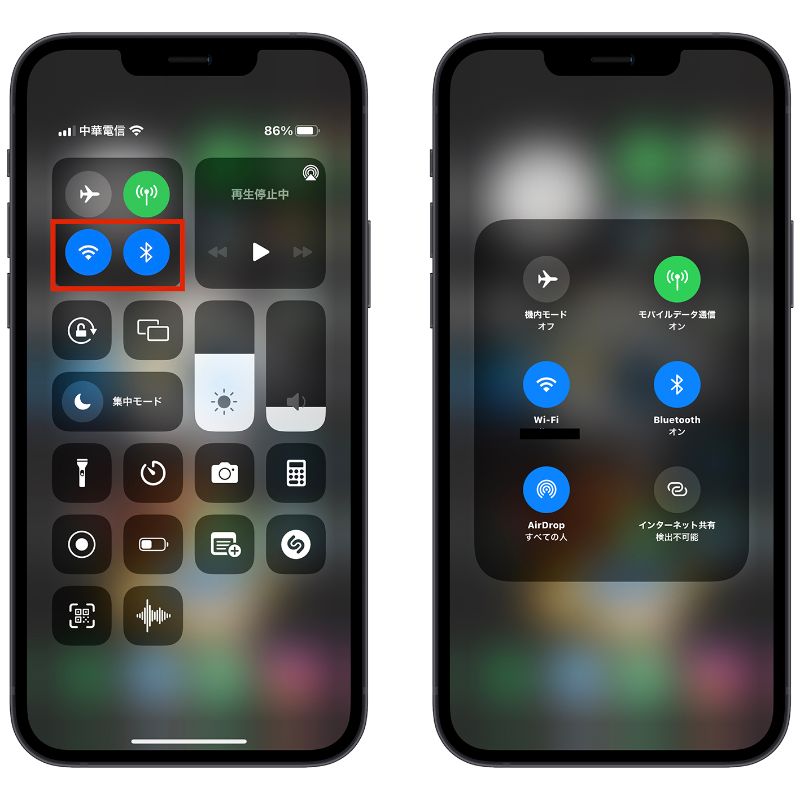
Mac の場合は、画面の右上のコントロールセンターから「Wi-Fi」と「Bluetooth」をオンにします。

そして、AirDrop(エアドロップ)機能を使うには、AirDrop(エアドロップ)したいメディアやファイルを選択して、共有アイコン「![]() 」をタップして、「AirDrop(エアドロップ)」をタップします。
」をタップして、「AirDrop(エアドロップ)」をタップします。
iPhone で画像を AirDrop(エアドロップ)してみましょう。

Mac で画像を AirDrop(エアドロップ)してみましょう。Mac の場合は、AirDrop(エアドロップ)したい画像やファイルをAirDrop(エアドロップ)のウインドウにドラッグします。

AirDrop(エアドロップ)受信できない時の対策法
たまに、AirDrop(エアドロップ)しようとしているのに、受信できない時ってあるのでしょうか。もしAirDrop(エアドロップ)受信できない場合、下の対策法を試してみましょう
対策法まとめ:
- 受信する相手を確認
- Bluetooth と Wi-Fi をオンにする
- iPhone をスリープ解除
- 機内モードとおやすみモードをオフ
- デバイスを再起動する
詳しいやり方はこちらの文章をチェックしてください!
→AirDrop できない!?失敗する時 5つの対処法を紹介する
併せて読みたい記事》
iPhone を裸で使う?ケースをつける?裸族で使うメリットとおすすめ iPhone ケース
iPhone Memoji 服の色とスタイルを変えることができる!?好きな色やスタイルを選べる
